
[Haz que tu oficina sea fácil] Los 6 mejores convertidores gratuitos de PDF a Word

El formato de archivo PDF está diseñado para estar libre de edición. La única forma de manipular el contenido de dichos documentos es convirtiendo el formato a Word. Al utilizar cualquier convertidor gratuito de PDF a Word, tiene garantizada una rápida conversión de sus documentos. Sin embargo, no todas las herramientas garantizarán los mejores resultados.
Para ayudarte a mejorar tu experiencia de conversión de archivos PDF, hemos compartido los mejores convertidores de PDF a Word que puedes probar hoy mismo. Los hemos clasificado en herramientas offline y online para ayudarte a tomar la decisión correcta en función de tus necesidades de conversión. Siga leyendo para obtener más información sobre cómo convertir PDF a Word de forma gratuita.

Convertir PDF a Word sin conexión es una forma perfecta de garantizar una conversión rápida de documentos PDF. La mayoría de las herramientas admiten el procesamiento de archivos PDF por lotes y conservarán el formato del documento después de la conversión. También protegerán su información confidencial.
Estas son algunas de las principales recomendaciones que debes conocer.
El uso de Coolmuster PDF to Word Converter para convertir archivos PDF a Word es perfecto, ya que tiene una interfaz fácil de usar, lo que permite una conversión rápida de archivos en unos pocos pasos simples. Vale la pena considerar esta herramienta sobre sus competidores porque los usuarios pueden convertir hasta 200 documentos simultáneamente. También tiene la opción de convertir páginas o rangos de páginas específicos sin ninguna limitación.
Su visor de archivos incorporado le permite obtener una vista previa de los archivos cargados antes de elegir los que desea convertir. Durante el proceso de conversión, todos los elementos de su documento PDF se replican en su nuevo documento, incluido el formato, el diseño, las imágenes y las tablas.
Aquí hay un resumen de esta herramienta Coolmuster .
Esta herramienta es de uso gratuito. Con la opción gratuita, solo puede convertir 3 documentos en un día. Por lo tanto, para disfrutar de conversiones ilimitadas de PDF a Word, considere comprar la versión premium que cuesta $ 9.95
Si crees que esta es la herramienta adecuada para tus necesidades, consulta los pasos a seguir durante la instalación.
01Descargue, instale y ejecute la aplicación Coolmuster en su computadora. Elija Agregar archivo o Agregar carpeta en la parte superior izquierda de la interfaz para cargar los documentos que desea convertir. También tiene la opción de arrastrar y soltar los documentos para convertirlos en la interfaz.
02Una vez que se hayan cargado todos los archivos, verá los detalles del documento, incluido el nombre del archivo, el tamaño y el total de páginas. En la ventana de vista previa, puede navegar por los archivos e incluso tener la opción de Borrar todo o Eliminar.

03Establezca el rango de páginas entre los tres modos disponibles.

04Seleccione la carpeta de salida, donde se guardarán los archivos convertidos haciendo clic en el botón Examinar .
05Haga clic en Iniciar para comenzar el proceso de conversión. Aparecerá una barra de progreso emergente que muestra el proceso de conversión. Cuando esté al 100%, el proceso se completará y podrá abrir la carpeta de salida y ver/modificar sus archivos.

UniPDF es un convertidor gratuito de PDF a Word que permite una conversión rápida. Esta herramienta le permite cargar uno o varios archivos desde su computadora. Sin embargo, debe suscribirse a la versión pro para disfrutar del procesamiento de archivos por lotes. También disfrutará de una conversión rápida de archivos mientras mantiene la estructura del documento.
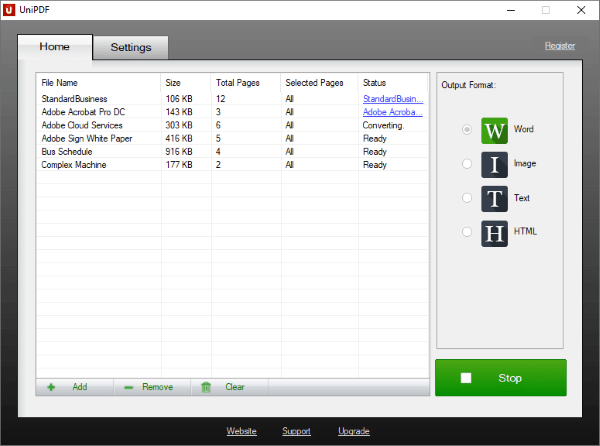
Esta herramienta es de uso gratuito pero con una funcionalidad limitada.
Para disfrutar de las funciones premium, deberá elegir entre las siguientes;
Leer más:
Simplifique la entrada de datos: convierta archivos PDF en hojas de cálculo de Microsoft Excel
Desbloqueo de texto PDF: cómo convertir archivos PDF en texto editable en segundos
Considere los convertidores de PDF en línea cuando busque una forma sencilla de convertir PDF a Word Docs de forma gratuita. A diferencia de las herramientas en línea que pueden estar restringidas a sistemas operativos específicos, los convertidores en línea funcionan en múltiples sistemas operativos. Además, la mayoría de las herramientas no requieren que los usuarios se registren antes de usarlas.
Aquí hay un desglose de las diferentes herramientas que vale la pena probar hoy.
PDF Converter es un convertidor de PDF a documento en línea que proporciona una conversión perfecta de PDF a Word de forma gratuita. Los usuarios tienen diferentes formas de cargar archivos para convertir, incluso desde su computadora, Google Drive y Dropbox. También pueden seleccionar los archivos que desean convertir y soltarlos en la interfaz para cargarlos de inmediato.
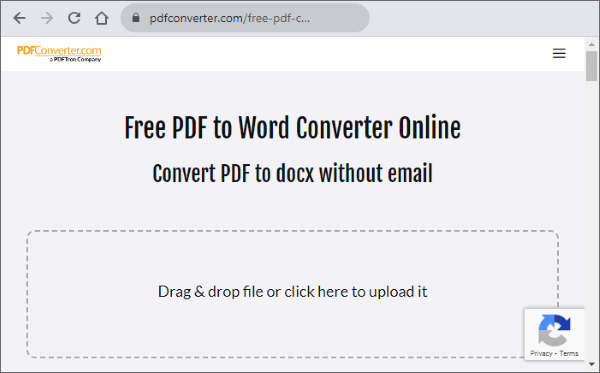
PDF2DOC es un convertidor gratuito de PDF a Word que permite a los usuarios cargar hasta 20 documentos PDF a la vez. Esta herramienta corrige las inconsistencias de diseño durante la conversión, manteniendo el formato, las fuentes y las imágenes de su documento consistentes. Si convierte varios archivos, puede descargarlos individualmente o como un archivo ZIP.

Lea también:
Del PDF a la imagen: cómo convertir tus documentos en imágenes
[Soluciones de oficina eficientes] Cómo convertir Word a PDF en 4 métodos diferentes
ZAMZAR garantiza una conversión eficiente de archivos de PDF a Word Doc editable, ya que su sitio está libre de anuncios. La empresa también ha invertido en un soporte dedicado. Si tiene algún problema, envíeles un correo electrónico y se comunicarán lo más rápido posible.

La herramienta es gratuita, pero solo para archivos que no superen los 5 MB. Pruebe cualquiera de sus tres planes para la conversión masiva de PDF.
La herramienta web Convertir PDF a Word de Adobe Acrobat convierte PDF a Doc de forma gratuita en cuestión de segundos. Usar este convertidor es fácil; Todo lo que tienes que hacer es subir tus archivos, pulsar el botón Convertir y listo. Te encantará la interfaz intuitiva y fácil de usar que hace que el proceso de conversión sea rápido y fácil.

Si no sabes cómo convertir PDF a Word de forma gratuita y aún estás averiguando qué opciones son las correctas, esta guía debería ayudarte a tomar una decisión informada. Si interactúa con frecuencia con archivos PDF, considere la posibilidad de utilizar aplicaciones sin conexión. Dependiendo de la herramienta que utilices, puedes convertir hasta 200 archivos. Vale la pena considerar los convertidores en línea cuando se trabaja con algunos documentos.
En general, recibirá una funcionalidad inigualable mediante el uso de Coolmuster PDF to Word Converter. Pruébelo hoy y disfrute de un procesamiento de archivos rápido, sin esfuerzo y seguro.
Artículos relacionados:
Cómo eliminar la contraseña de un PDF en iPhone con las aplicaciones más populares
[Resuelto] Cómo eliminar permisos de archivos PDF de manera fácil y eficiente
Cómo abrir un PDF en Word y a través de herramientas fuera de línea/en línea
Cómo hacer un PDF rellenable en Google Docs: conozca una excelente salida
Cómo bloquear un PDF: protección de documentos con medidas de seguridad

 Soluciones de oficina
Soluciones de oficina
 [Haz que tu oficina sea fácil] Los 6 mejores convertidores gratuitos de PDF a Word
[Haz que tu oficina sea fácil] Los 6 mejores convertidores gratuitos de PDF a Word





